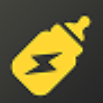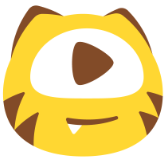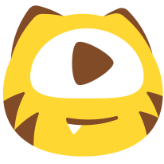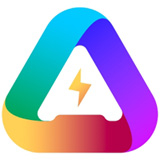- 123云盘怎么修改文件下载位置 09-09 11:43
- 123云盘怎么分享文件给好友 09-09 11:42
- 分区助手怎么隐藏分区 12-18 18:03
- 分区助手怎么拆分分区 12-18 18:03
- 手机模拟大师怎么启动360安全网址 12-18 18:02
- Notepad++怎么自定义打印页眉 12-18 17:34
- Notepad++怎么设置全局字体大小 12-18 17:33
- wps office打开很慢怎么解决 12-18 17:33
123云盘是一款云端存储的工具,很多小伙伴对于如何下载文件,还不是很清楚。本文为大家带来关于下载文件的详细教程分享,想了解的小伙伴快一起来看看吧!
1、双击打开软件,找到需要下载的文件,将其小方框选中并点击上方中的"下载"按钮。
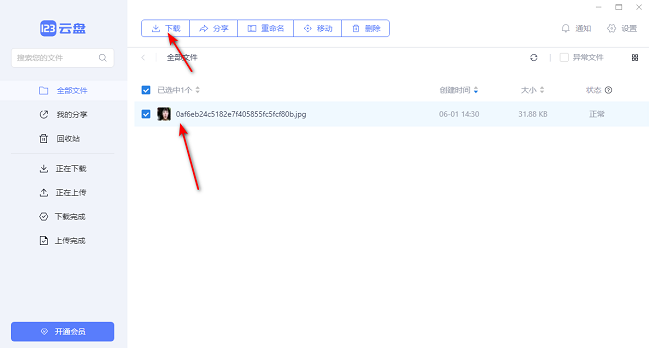
2、或者直接右击需要下载的文件,选择选项列表中的"下载"。
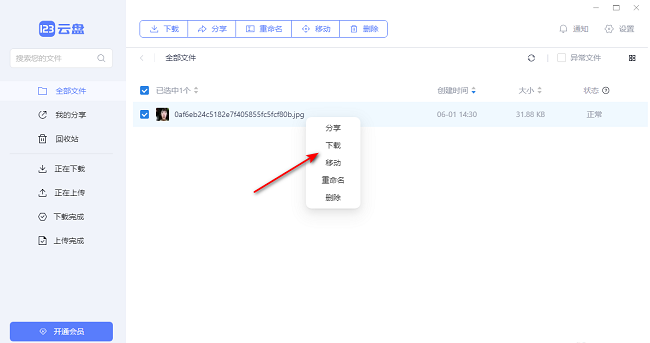
3、然后在打开的窗口界面中,选择合适的文件下载位置,可以点击"更改"按钮。
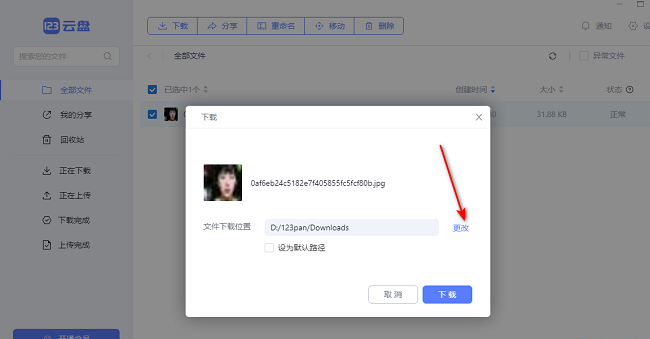
4、在给出的窗口中,选择一个合适的存储路径,点击"选择文件夹"。
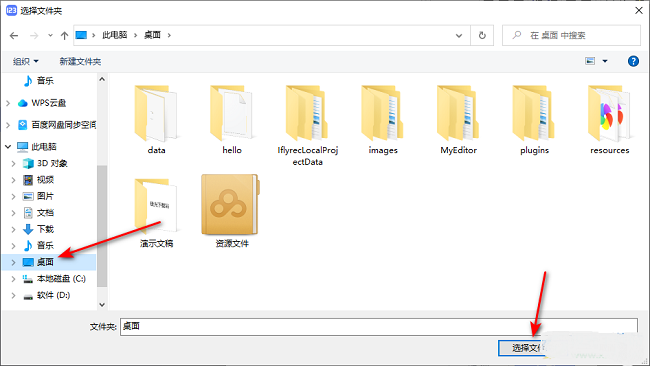
5、最后点击"下载"按钮就可以了。
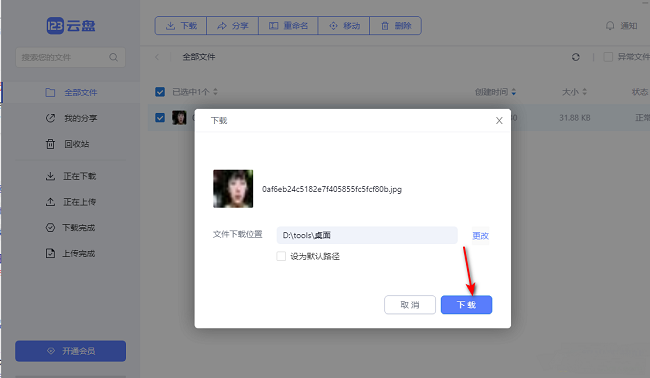
1.76MB / 2025-12-18
61.38MB / 2025-12-18
3.73MB / 2025-12-18
2.84MB / 2025-12-18
47.89MB / 2025-12-18
350.48MB / 2025-12-18
42.27MB
2025-12-16
11.17MB
2025-12-17
2.79MB
2025-12-16
34.09MB
2025-12-17
5.09MB
2025-12-17
8.26MB
2025-12-16
84.55MB / 2025-09-30
248.80MB / 2025-07-09
2.79MB / 2025-10-16
63.90MB / 2025-12-09
1.90MB / 2025-09-07
210.99MB / 2025-06-09
374.16MB / 2025-10-26
京ICP备14006952号-1 京B2-20201630 京网文(2019)3652-335号 沪公网安备 31011202006753号违法和不良信息举报/未成年人举报:legal@3dmgame.com
CopyRight©2003-2018 违法和不良信息举报(021-54473036) All Right Reserved